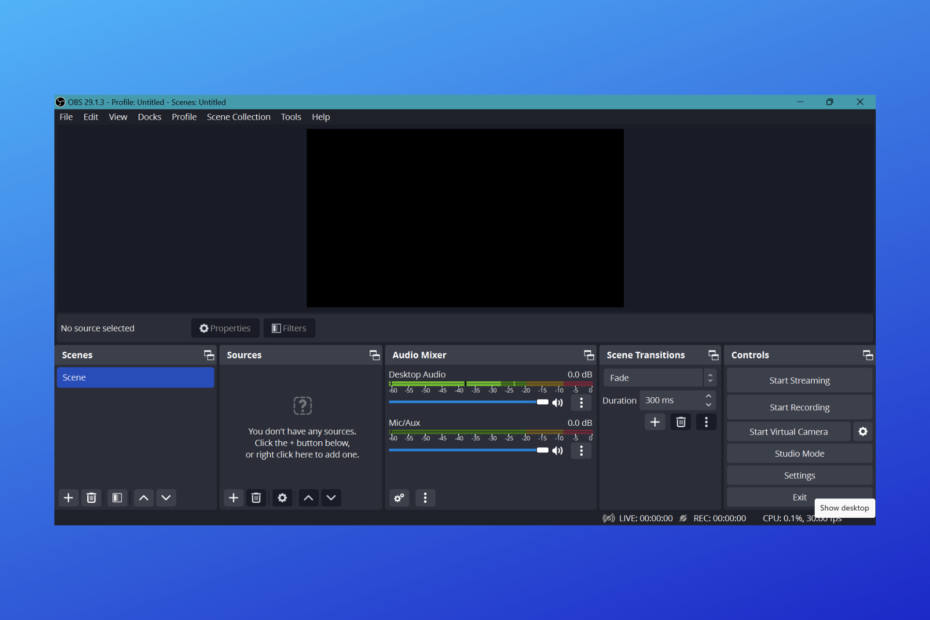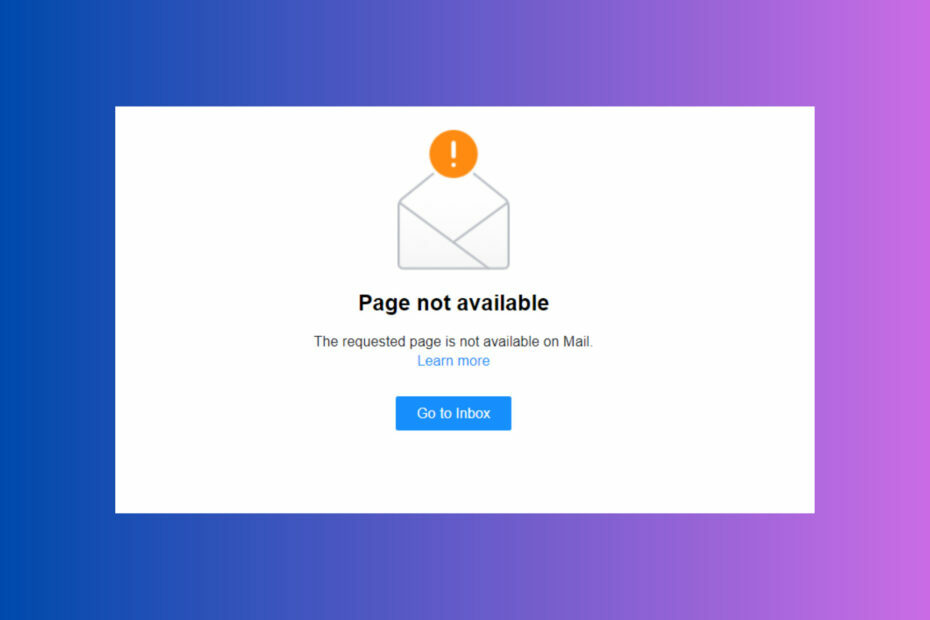Una promesa es una promesa y Evernote lo sabe. La compañía mantuvo su promesa y lanzó una actualización importante para su aplicación de escritorio Windows 10, que trajo una serie de mejoras en la búsqueda, navegación y etiquetado de contenido.
Navegación ha sido mejorado para crear un ambiente natural y experiencia familiar para los usuarios de Windows. La barra lateral izquierda se ha reducido para que pueda administrar su contenido más rápido. Si necesita espacio de trabajo adicional, puede contraer la barra lateral izquierda en una delgada franja de navegación para que pueda concentrarse en la información en la que está trabajando. Ve a Ver> Panel izquierdo desde el menú de Evernote o presiona el atajo F10 para activar esta función.
Leer también:Evernote para Windows 8, Revisión de Windows 10
Si desea saltar a un cuaderno específico, puede colocar el cursor sobre la sección "Cuadernos" y tendrá opciones: buscar un cuaderno existente o crear uno nuevo. El uso puede utilizar la misma función para la sección "Etiquetas".
El contenido ahora está mejor organizado. Antes de esta actualización, las notas personales y comerciales, los cuadernos y las etiquetas existían dentro de sus secciones individuales. Ahora, está más claro en qué tipo de contenido está trabajando porque el contenido personal y comercial existen en dos columnas separadas. Tiene dos barras laterales, una para notas personales y la otra para notas relacionadas con la empresa. Su nombre es claramente visible en la parte superior de la barra lateral. Tú también puedes copiar contenido de una barra lateral a la otra o en OneNote.
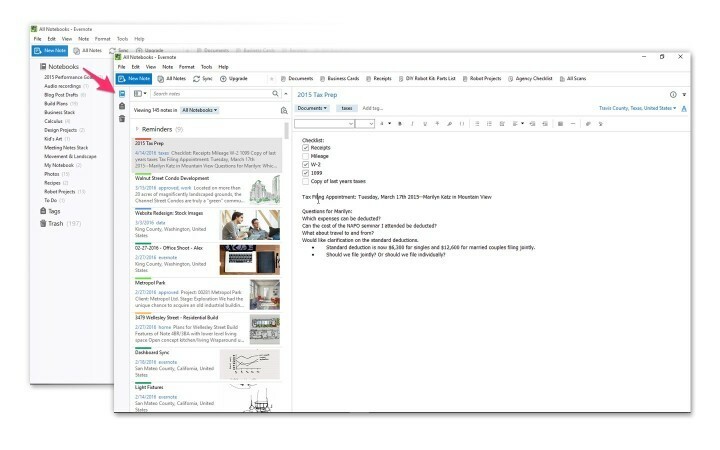
La barra de búsqueda ahora se encuentra en la parte superior de la lista de notas. Tú también puedes reducir su búsqueda mediante el uso de parámetros de búsqueda para obtener mejores resultados. Evernote buscará en todas las carpetas de notas, incluso en la papelera para obtener resultados relevantes.
Ahora tu tambien puedes resaltar elementos importantes. Cree su propio código de color y agregue etiquetas para encontrar notas específicas más rápidamente. Haga clic con el botón derecho en el cuaderno o etiqueta que desee, seleccione "Estilo" y elija su color. Cuando agrega un color a una etiqueta específica, todas las notas con esa etiqueta aparecerán con el color respectivo en la Lista de notas.
A los usuarios les encantan las nuevas funciones y también sugieren que una aplicación para UWP es el siguiente paso para que Evernote lo lleve:
Agradable, ¡pero sería aún mejor si fuera una aplicación para UWP!
HISTORIAS RELACIONADAS QUE DEBE VERIFICAR:
- Edge obtiene el botón Pin It, extensiones de OneNote Clipper en Windows 10
- Aplicación Windows 10 Mobile OneNote actualizada con grabadora de voz
- Lanzamiento de la aplicación Cozi Family Organizer para Windows 8, 10, descargar ahora
- Aplicación GoToMeeting para Windows 8, 10 mejorada con múltiples funciones nuevas